アイキャッチを作成してみよう!
ブログ初心者の『モンチキ』です。
今日はブログのテーマにもありますアイキャッチ作成に取り組みたいと思います。
なんとな~く、ブログ作成サイトをみていうろとところどころに『アイキャッチ』・ 『アイキャッチ』 ・ 『アイキャッツ』等の文字が見え隠れしていました。
作らなあかんで~って感じで出てきます。
ふむふむ・・・あいきゃっち?????と疑問に思ったので、まずはそこから調べる事に!
アイキャッチとは!?
アイキャッチとは簡単に言えば、『読者の目を引きつけるもの』のことです。
その記事の『顔』とも言われる重要なものです。
ふむふむ・・・これは即座に導入するしかないな。
ん・・・まてよ・・・サムネイルも似たような意味合いがあったような気が・・・
動画ではサムネイル!?ブログではアイキャッチ??
アイキャッチ!?サムネイル!?
ブログを調べると明らかに『アイキャッチ』って、言葉が目立つ気が・・・
アイキャッチ・サムネイル違い
はい!早速脱線して気になったので調べて見ました。
サムネイル = thumb(親指の)nail(爪)
なんじゃそりゃ!!!笑
親指の爪のように小さく簡潔って意味らしいですね。
確かにひと目見てどんな内容かわかりますよね。
私はサムネイルに釣られて、視聴したら全然意図したものと違った・・・
なんて事はよくありますが・・・(笑)
んで、アイキャッチとサムネイル何が違うの??
アイキャッチ = eye(目を) catch(掴む)
ユーザーの目を掴む、奪う、キャッチするためのもの、という意味になるそうです。
まぁ、ビジュアル的に目をひくのがアイキャッチって事でいいんですかね?
サムネイルはこんな記事ですよ~って紹介するんがサムネイルみたいですね。
なんとな~くで抑えておきます!!!
取り敢えず
アイキャッチ = eye(目を) catch(掴む) は和製英語なので英語圏の方には伝わらないのは
わかりました!(笑)
脱線が長くなりました・・・本題へどうぞ・・・・
アイキャッチ作成のポイント
- 記事の中身がわかるようにする
- 記事の内容に沿った画像にする
- 文字を目立たせる
この辺を意識して作成するのが重要になります。
今回アイキャッチを作成するツールはCanvaを使って作っていきます。
基本無料です!!!
Canvaの使い方
ここからはCanvaを実際に使いながら説明していきます。
まずは Canvaをポチッとサイトへ!

登録画面が出てくるので、ここをポチッと

私はグーグルアカウントを持っているので、早速グーグルアカウントで登録っと
早速ログインできたので作成に進みます。
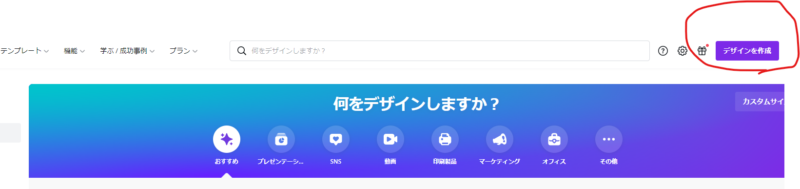
PCでログインすると右上に『デザイン作成』があるので、ここをポチッとな。
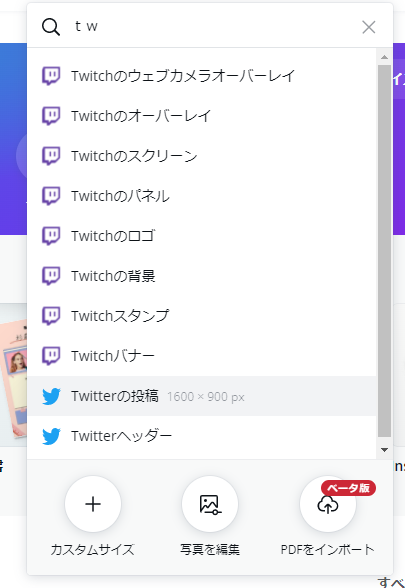
いろんなサイズが出てきますが、Twitterの投稿って書かれてるので作成しました。
サイズは1600×900pxになります。
後は左に沢山のテンプレートが出てくるので、そこをクリックすると右側の編集画面で編集できるようになります。
最後に右上の↓ボタンを押すと作成完了です。
ん??
作成したのはいいが、どうやって画像を投稿すればいいんだ・・・
ここは得意の感覚で・・・
今書いてる記事の右側を投稿に切り替えて下の方にスクロールすると『アイキャッチ画像』ってのがありました!
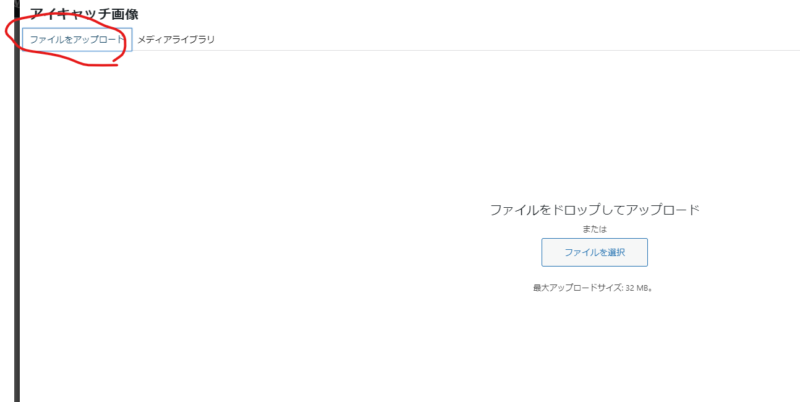
きっとこれです!載せてみます。
まずは、作ったアイキャッチをアップロードして、ファイルを選択して、設定!!
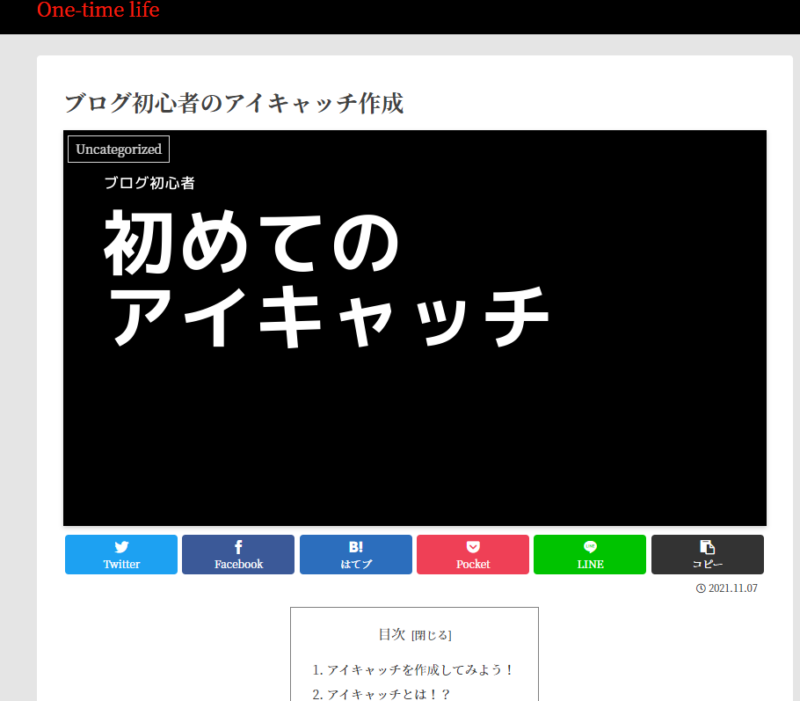
できました!
なんか大きように感じますがきっと成功です!(涙)
一先ず今日のミッションは完了です。
アイキャッチまとめ
初めてアイキャッチを作って投稿してみましたが、すんなりできました。
私は最終的にシンプルな形にしましたが、Canvaに関しては本当に使いたい素材が有料なんて事もあるので注意が必要と感じます。
まだまだ断片的な箇所しか触ってないので、きっと経験を積めばもっともっといいアイキャッチができると感じます。
何事もやって見ないとですね♪
それと、ブログを書きながら新たな事にチャレンジするのはあまりおすすめできません。
書く→調べる→操作する→調べる→操作する→調べる・・・・・・・
全然ブログ書けませんでした!!!(笑)
今後はもっと調べてから書いて見ます!(当たり前か・・・)
人生一度限り。
全ての物事に感謝し、他人の目は気にせず、自分の人生は自分で選択しよう。

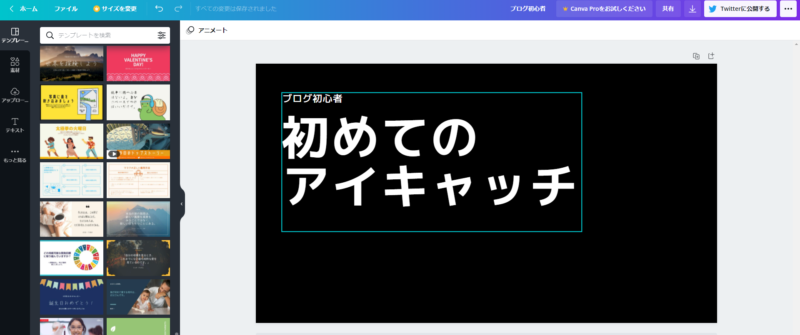


コメント